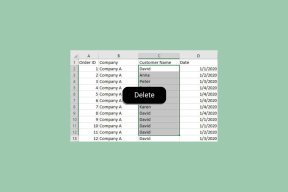Grammarly vs Ginger: أيهما أفضل مدقق نحوي
منوعات / / December 02, 2021
الأخطاء النحوية بكل أشكالها محرجة. سواء كانت مقالة مدرسية أو خطابًا أو بريدًا إلكترونيًا أو أي شيء لديك ، فإن النتيجة النهائية المرغوبة لأي كتابة هي أن تخرج خالية من الأخطاء. مع أدوات التدقيق النحوي والإملائي، يمكن تحقيق الكمال في مفردات الكتابة بسهولة. في هذا المنشور ، نقارن بين مدققين نحويين رائعين (Grammarly و Ginger) لنرى أيهما يقوم بعمل أفضل.

يعتبر كل من Grammarly و Ginger من الأسماء الشائعة في نظام التدقيق الإملائي وتصحيح القواعد. إذا كنت تبحث عن تحسين كتابتك ، أو كنت بحاجة إلى أداة "لالتقاط" القواعد النحوية وعلامات الترقيم غير الصحيحة في ملف نصوص ، لكنك عالق بين اختيار Grammarly أو Ginger ، يجب أن يساعدك هذا الدليل في تحسين قرار.
ملحوظة: نوصي بالتطبيقات فقط لأن هذه التطبيقات أفضل في التقاط الأخطاء النحوية الشائعة بسرعة. هذه التطبيقات لا الأدوات المطلقة لإصلاح القواعد النحوية في النص من أجل القواعد أمر شخصي تمامًا في بعض الأحيان.
1. التوفر
لقواعد النحو
ما هي الأجهزة التي قد تكتب عليها أكثر من غيرها؟ هل هو جهاز كمبيوتر أم على جهاز محمول؟ أيضًا ، ما هو نظام التشغيل الذي تعمل به أجهزتك؟ تقطع الإجابة على هذه الأسئلة شوطًا طويلاً في تحديد أي من المدقق النحوي يجب أن تستقر عليه.
بالنسبة إلى Grammarly ، تتوفر الأداة كتطبيق لوحة مفاتيح لأجهزة Android و iOS.
لوحة المفاتيح النحوية للأندرويد
لوحة المفاتيح النحوية لنظام iOS
بالنسبة للكمبيوتر الشخصي ، لدى Grammarly حاليًا تطبيق متاح لأجهزة Windows.
Grammarly لنظام التشغيل Windows
بدلاً من ذلك ، يمكنك استخدام خدمات التدقيق النحوي والإملائي الخاصة بـ Grammarly على جهاز الكمبيوتر الذي يعمل بنظام Windows عبر متصفحات الويب. يحتوي Grammarly على امتدادات للمتصفحات التالية: Google Chrome و Microsoft Edge و Safari و Mozilla Firefox.
احصل على ملحق Grammarly لمتصفح Chrome
احصل على ملحق نحوي لمتصفح Firefox
احصل على ملحق نحوي لـ Microsoft Edge
احصل على ملحق نحوي لـ Safari
إذا لم تكن من محبي ملحقات المتصفح ، فيمكنك استخدام تطبيق الويب Grammarly للتحقق من كتاباتك وتحريرها.
للزنجبيل
لدى Ginger تطبيق لوحة مفاتيح مخصص لأجهزة Android التي تعمل كمدقق نحوي وإملائي. لا يوجد إصدار iOS من لوحة مفاتيح Ginger حيث توقف تطوير التطبيق في يونيو 2015 واستبدله بتطبيق Ginger Page ، والذي يشمل جميع تدقيق الكتابة والقواعد الخاصة بـ Ginger أدوات. ومع ذلك ، تجدر الإشارة إلى أن Ginger Page (لنظام iOS) هو تطبيق مدفوع.
تثبيت تطبيق Ginger Keyboard (Android)
تثبيت تطبيق Ginger Page (iOS)
لاستخدام Ginger على جهاز كمبيوتر يعمل بنظام Windows ، يمكنك إما الاعتماد على التطبيق المخصص أو استخدام الخدمة على متصفح Chrome عن طريق تثبيت ملحق "Grammar and Spelling checker by Ginger".
قم بتنزيل تطبيق Ginger لنظام التشغيل Windows
يمكنك فقط استخدام خدمات وميزات التدقيق النحوي لـ Ginger عن طريق تثبيت امتداده على متصفح Chrome أو Safari.
قم بتثبيت ملحق Ginger Chrome
قم بتثبيت ملحق Ginger Safari
ومن المثير للاهتمام ، مثل Grammarly ، أن Ginger لديه أيضًا محرر / تطبيق ويب مخصص يمكن استخدامه لفحص القواعد بسرعة دون تثبيت أي تطبيق أو ملحق على جهاز الكمبيوتر الخاص بك.
2. تطبيق الويب / محرر
كما ذكرنا سابقًا ، يحتوي كل من Ginger و Grammarly على تطبيقات ويب يمكن الوصول إليها بسهولة عبر الإنترنت عبر متصفح الويب دون الحاجة إلى تثبيت أي تطبيق أو ملحق على جهازك. نلقي نظرة على تطبيق الويب لكلا النظامين الأساسيين.
ملحوظة: تتطلب وظائف القواعد والتدقيق الإملائي لكل من Grammarly و Ginger اتصالاً بالإنترنت. هذا ينطبق على الاستخدام على الهاتف المحمول والكمبيوتر الشخصي.
صحة الجملة وعلامات الترقيم
لقد أنشأت بعض الجمل وأخطأت عمدًا في علامات الترقيم لمعرفة أي من الثنائي سيحدد الأخطاء ويصححها.

تمكن Ginger من اكتشاف الكتابة بالأحرف الكبيرة غير الصحيحة واقترح تغيير "لماذا غيرت رأيك". إلى "لماذا غيرت رأيك". على الرغم من أن هذا أمر لائق ، إلا أنه كان من الممكن فعل المزيد لجعل الجملة أفضل. تحقق من التصحيح النحوي لمزيد من السياق.

كان Grammarly ذكيًا بما يكفي لاكتشاف كلا الخطأين في الجملة: أخطاء الأحرف الكبيرة وعلامات الترقيم. اقترح المحرر النحوي أنه يجب علي تغيير "لماذا" إلى "لماذا" ، كانت خوارزمية التدقيق النحوي أيضًا ذكية بما يكفي لاكتشاف "لماذا هل غيرت رأيك. "هو سؤال واقترح أن أغير علامات الترقيم (نقطة كاملة) في نهاية الجملة إلى سؤال علامة. التفاصيل الصغيرة هي المهمة ، أليس كذلك؟

أحد أوجه القصور التي لاحظتها في محرر الويب Grammarly هو أنه لا يصحح عنوان المستند الخاص بك. في الصورة أدناه ، قمت بتهجئة كلمة "مقالة" بشكل خاطئ في عنوان المستند وعلامات الترقيم أيضًا بشكل خاطئ ، لكن Grammarly لم يختار هذه الأخطاء.

يبدو كما لو أن Grammarly يتحقق فقط ويصحح جسم (محتوى) المستند الخاص بك ، وليس العنوان.
تحميل الوثيقة وتنزيلها
هل تريد تصحيح أو تحرير مستند تم إنشاؤه مسبقًا؟ يتيح لك Grammarly تحميل مستند كتبته أو أنشأته على تطبيقات أخرى وتحريره داخل تطبيق الويب. تنسيقات الملفات المدعومة هي .DOCX و .ODT و .RTF و. TXT. ما عليك سوى النقر فوق تحميل ملف في قسم قائمة تطبيق الويب وتحديد المستند الذي تريد تدقيقه من جهاز الكمبيوتر الخاص بك.

عند الانتهاء ، يمكنك تصدير المستند المصحح إلى جهاز الكمبيوتر الخاص بك. ضع في اعتبارك أن Grammarly يمكنه فقط تصدير المستندات بتنسيق DOCX.

في الوقت الحالي ، لا يدعم Ginger تحميل المستندات على تطبيق الويب الخاص به. يمكنك فقط (يدويًا) لصق المحتوى الذي تريد تدقيقه في المحرر.
ملحوظة: لاستخدام محرر الويب Ginger ، تحتاج إلى تثبيت الامتداد في متصفحك. يمكنك استخدام محرر الويب الخاص بـ Grammarly دون تثبيت الامتداد.
3. قاموس المرادفات والترجمة
في الزاوية العلوية اليمنى من محرر Ginger ، ستجد قسم الترجمة والمرادفات. إذا كان جزء من المستند الذي تعمل عليه غير مكتوب باللغة الإنجليزية ، فيمكنك نسخ النص الأجنبي ولصقه في مربع الترجمة والضغط على زر الترجمة الأخضر. سيكتشف Ginger اللغة تلقائيًا ويقدم الترجمة الإنجليزية في المربع الثاني.

من السهل أيضًا العثور على مرادفات الكلمات مع Ginger. انقر فوق قسم المرادفات ، وأدخل كلمة ، وسيتم توفير مرادفاتها.

بينما لا يقدم Grammarly خدمات ترجمة نصية في الوقت الحالي ، إلا أنه يتيح لك التحقق من مرادفات الكلمات بطريقة رائعة جدًا. عند الكتابة في تطبيق Grammarly أو على مستعرض ويب بامتداد Grammarly ، ما عليك سوى النقر نقرًا مزدوجًا على كلمة وسيتم عرض مرادفاتها.

أحد الأشياء التي لاحظتها أثناء استخدام كل من المدققات النحوية هو أن قاموس المرادفات الخاص بـ Ginger يوفر مجموعة أكبر من المرادفات من Grammarly.
4. تطبيقات لوحة المفاتيح
تعد تطبيقات لوحة مفاتيح الهاتف المحمول Grammarly's و Ginger مناسبة وتعمل تمامًا كما ينبغي. يبدو أن الزنجبيل مليء بالميزات أكثر. إليكم السبب.
خيارات إدخال اللغة
باستخدام لوحة المفاتيح Grammarly ، يمكنك الكتابة باللغة الإنجليزية فقط. يتيح لك اختيار / تبديل تفضيلاتك اللغوية إلى أشكال مختلفة من أنماط الكتابة باللغة الإنجليزية ، على الرغم من: الإنجليزية الأمريكية ، الإنجليزية الأسترالية ، الإنجليزية البريطانية ، والإنجليزية الكندية.


يتيح لك تطبيق لوحة المفاتيح Ginger الاختيار بين نمطي الكتابة باللغة الإنجليزية (الإنجليزية الأمريكية والبريطانية). لا يزال ، هناك حوالي 58 لغة مختلفة يمكنك الكتابة بها باستخدام لوحة المفاتيح. انتقل إلى الإعدادات> إعدادات لوحة المفاتيح> اللغات ، ثم تابع لتحديد خيارات إدخال اللغة. يمكنك اختيار لغات متعددة. للتبديل بين لغات الإدخال عند الكتابة ، انقر مع الاستمرار فوق زر المسافة وحدد اللغة المفضلة الجديدة.

ملحوظة: يكتشف المدقق الإملائي لتطبيق Ginger على لوحة المفاتيح التهجئات غير الصحيحة والأخطاء النحوية الأخرى فقط عند ضبط إدخال اللغة على اللغة الإنجليزية.
كاتب مخصص
يأتي تطبيق Ginger أيضًا مع علامة تبويب كاتب مخصصة حيث يمكنك إنشاء نص أو لصقه للتدقيق الإملائي والتدقيق اللغوي. عند تحديد كلمة في الكاتب ، يتيح لك Ginger ترجمة الكلمة إلى لغة أخرى أو العثور على مرادفاتها أو البحث عن معناها في قاموس Ginger المدمج.

لا يحتوي تطبيق لوحة مفاتيح الجوال Grammarly على كاتب مخصص.
الترجمة والمرادفات
تمامًا كما هو الحال في محرر الويب الخاص به ، يأتي تطبيق Ginger للجوال أيضًا مزودًا بقسم الترجمة والمرادفات لـ ، من الواضح ، ترجمة الكلمات من لغة إلى أخرى وإيجاد مرادفات الكلمات ، على التوالى.

لا يمكنك ترجمة الكلمات أو التحقق من المرادفات باستخدام تطبيق Grammarly للجوال.
قاموس
عند تنزيل تطبيق Ginger على جهاز Android ، تحصل على قاموس كمكافأة. قم بتشغيل التطبيق ، وانقر فوق رمز قائمة الهامبرغر في الزاوية العلوية اليسرى ، وحدد تعريف. يؤدي ذلك إلى تشغيل قاموس التطبيق ، حيث يمكنك البحث عن تعريف (تعريفات) الكلمات الإنجليزية.


يوفر القاموس النطق الصوتي للكلمات ويتيح لك أيضًا التحقق من المرادفات والكلمات ذات الصلة.
5. الخطط والتسعير
يتوفر كل من Grammarly و Ginger مجانًا ولكنهما محدودان في عروض الميزات. للوصول إلى الميزات (المتقدمة) الكاملة لكل من مدققي القواعد ، يجب عليك الاشتراك / الترقية إلى الخطط المدفوعة المدفوعة.
تسعير الزنجبيل
تقدم Ginger خططها المتميزة في ثلاث (3) مستويات:
- شهريًا - يكلف 11.98 دولارًا أمريكيًا في الشهر.
- الخطة السنوية - تبلغ تكلفتها 59.88 دولارًا (أو ما يعادله بالعملة المحلية) (بسعر 4.99 دولارًا أمريكيًا في الشهر).
- خطة لمدة عامين - تبلغ تكلفتها 95.76 دولارًا (بسعر 3.99 دولارًا أمريكيًا في الشهر).
تتضمن بعض الميزات المتميزة لمدقق قواعد Ginger إعادة صياغة الجملة ، وتحليل الأخطاء ، وقارئ النص ، وما إلى ذلك. يمكنك معرفة المزيد حول خطط Ginger المميزة عبر الرابط أدناه.
انظر خطط الزنجبيل بريميوم
التسعير النحوي
خطط Grammarly Premium هي كما يلي:
- شهريًا - 29.95 دولارًا في الشهر.
- ربع سنوي - دفعة لمرة واحدة قدرها 59.95 دولارًا (تقريبًا. 19.98 دولارًا في الشهر).
- سنويًا - دفعة لمرة واحدة بقيمة 139.95 دولارًا (تقريبًا. 11.66 دولارًا في الشهر).
هناك أيضًا خطة نحوية مميزة مصممة للفرق والشركات التي يتراوح عدد أعضائها من 3 إلى 149. تبلغ تكلفة خطة العمل 12.50 دولارًا أمريكيًا شهريًا لكل عضو من أعضاء الفريق ويتم محاسبتها سنويًا.
تتضمن بعض الميزات التي يمكنك الوصول إليها كعضو متميز في Grammarly كاشف الانتحال ، واقتراحات تحسين المفردات ، ومدقق قابلية القراءة ، وفحوصات أسلوب الكتابة الخاصة بالنوع ، وما إلى ذلك.
راجع خطط Grammarly Premium
خطط Ginger المميزة أرخص من خطط Grammarly. ومع ذلك ، فإن خطط Grammarly أفضل بكثير - من حيث الميزة - وهذا يبرر فرق السعر.
هل الفائز يأخذ كل شيء
من المعلومات المقدمة أعلاه ، Ginger هو مدقق نحوي أفضل للأجهزة المحمولة ، خاصة على Android. تطبيق لوحة المفاتيح Ginger مليء بقاموس مخصص وكاتب ومترجم وقاموس المرادفات - وكلها يفتقر إليها تطبيق لوحة المفاتيح Grammarly. بالنسبة لسطح المكتب ، يقوم Grammarly بعمل أفضل. يكتشف أخطاء الترقيم ويقترح تصحيح الجمل الخاطئة / غير المكتملة أفضل من Ginger. خطط Grammarly الممتازة أفضل - وإن كانت أغلى - من خطط Ginger. لذلك ، يعتمد ما تحصل عليه بشكل أساسي على جهازك (أجهزتك) وما إذا كنت ستدفع مقابل قسط أم لا.
القادم: Grammarly و Gboard هما من أكثر تطبيقات لوحة المفاتيح استخدامًا. التي ينبغي لأحد أن تستخدمها؟ تحقق من مقارنتنا في المقالة المرتبطة أدناه.